La réplication d'une page devient pertinente lorsqu'il est nécessaire de sauvegarder à la fois le contenu, sa conception et ses paramètres associés, englobant des éléments tels que des balises, des catégories, des auteurs et d'autres métadonnées.

WordPress facilite la duplication de pages à diverses fins, telles que la génération de contenu similaire en masse, la mise à jour de documents plus anciens, l'affinement de la conception, etc. Dans de nombreux cas, ce processus va au-delà du simple copier-coller de texte d’une page à une autre. Quel que soit le motif, la duplication d’une page dans WordPress est une tâche simple, réalisable avec et sans plugin.
Pour cette tâche, Elementor se révèle être un allié précieux. Cet outil facilite la création de sites Web grâce à un constructeur visuel, permettant aux utilisateurs de personnaliser chaque aspect d'un site Web à l'aide d'un simple système de widget glisser-déposer.
Cet article vous expliquera comment dupliquer une page dans Elementor.
Créer des sites Web incroyables
Avec le meilleur constructeur de page Elementor
Commencer MaintenantPourquoi vous devrez peut-être dupliquer une page
"Lorsque vous répliquez une page, vous créez essentiellement une copie de la conception, du format et des détails de référencement de la page. Par la suite, remplacez le contenu dupliqué par un nouveau texte après avoir terminé le processus de duplication. Vous trouverez ci-dessous les raisons potentielles de la duplication d'une page dans WordPress:
- Assurer une conception cohérente pour les nouvelles pages.
- Maintenir l’uniformité des mises en page, des couleurs et des polices.
- Création d'une sauvegarde d'une publication ou d'une page Elementor spécifique pour référence future.
- Copie de métadonnées, d'informations SEO, de fichiers multimédias, etc.
- Utiliser un modèle pour d'autres pages ou sites Web créés avec Elementor.
Comment dupliquer une page dans Elementor
Accédez à la page souhaitée pour la duplication et commencez l’édition à l’aide d’Elementor. Recherchez une petite flèche située à côté du bouton MISE À JOUR. Cliquez sur la flèche pour révéler deux options. Choisissez l'option "Enregistrer comme modèle".
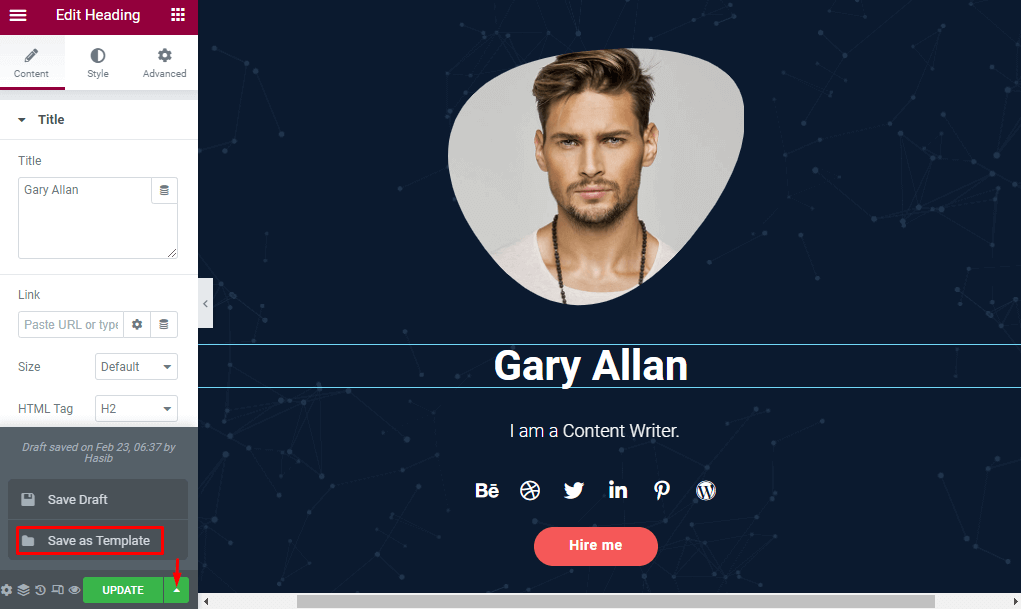
Fournissez un nouveau nom pour le modèle de page; par exemple, j'ai utilisé « La nouvelle page » pour la stocker dans la bibliothèque de pages. Cliquez sur le bouton ENREGISTRER pour créer une copie de cette page dans Mes modèles.
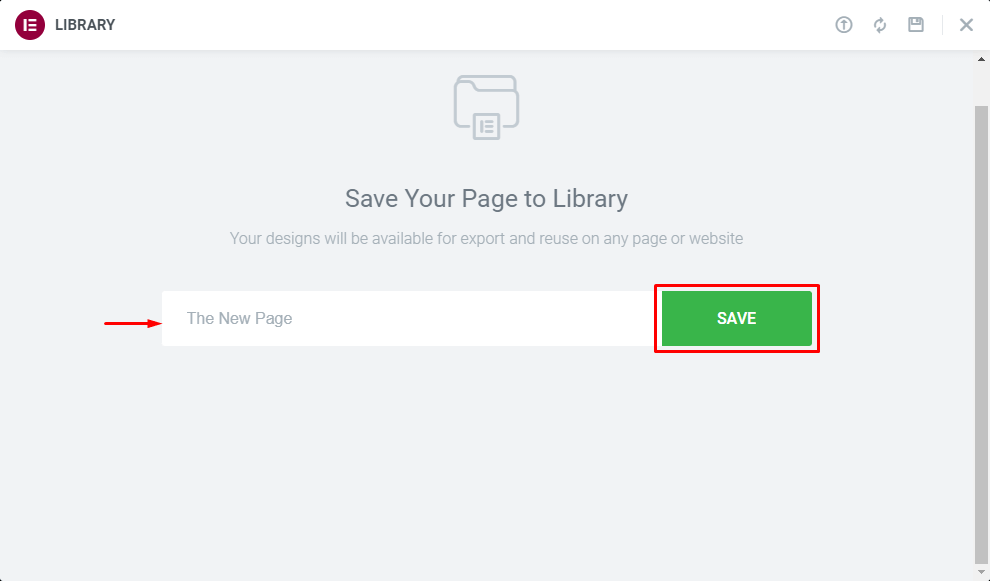
Accédez au panneau d'administration de votre site WordPress, accédez à Pages et sélectionnez Ajouter un nouveau. Fournissez un titre approprié pour la nouvelle page et lancez le processus d'édition à l'aide d'Elementor.
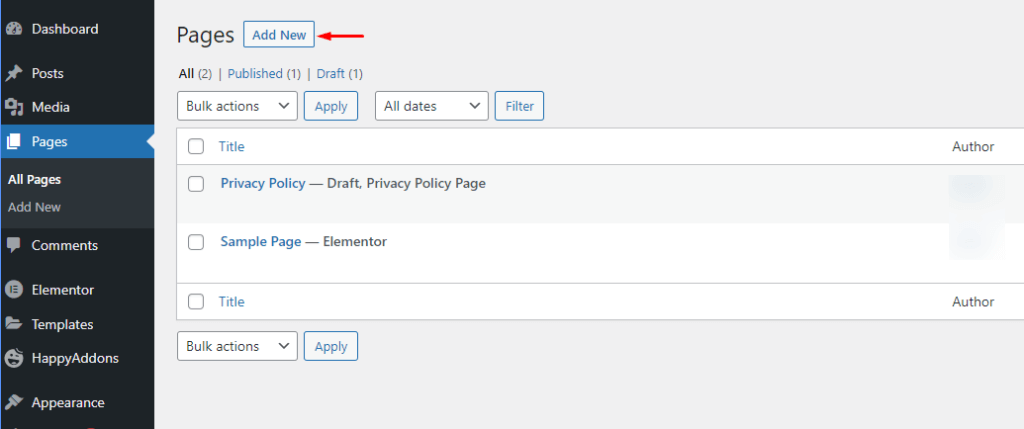
Faites défiler légèrement vers le bas pour dévoiler la section glisser-déposer de l'éditeur de page. Optez pour l’icône Dossier et cliquez dessus.
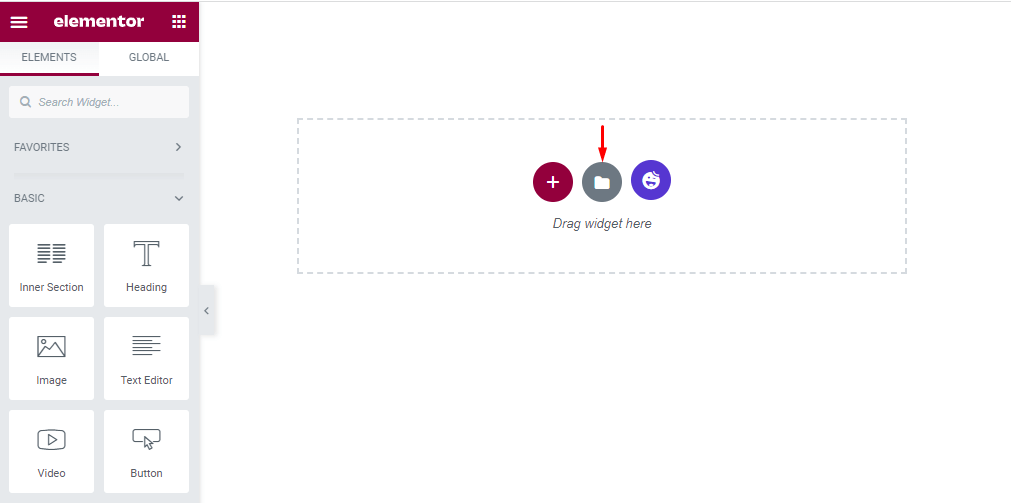
L'icône Dossier vous guidera vers la bibliothèque Elementor, qui comprend des blocs, des pages et le menu Mes modèles. Choisissez Mes modèles, où vous trouverez vos modèles enregistrés. Cliquez sur le bouton Insérer à côté de la page souhaitée pour la duplication.
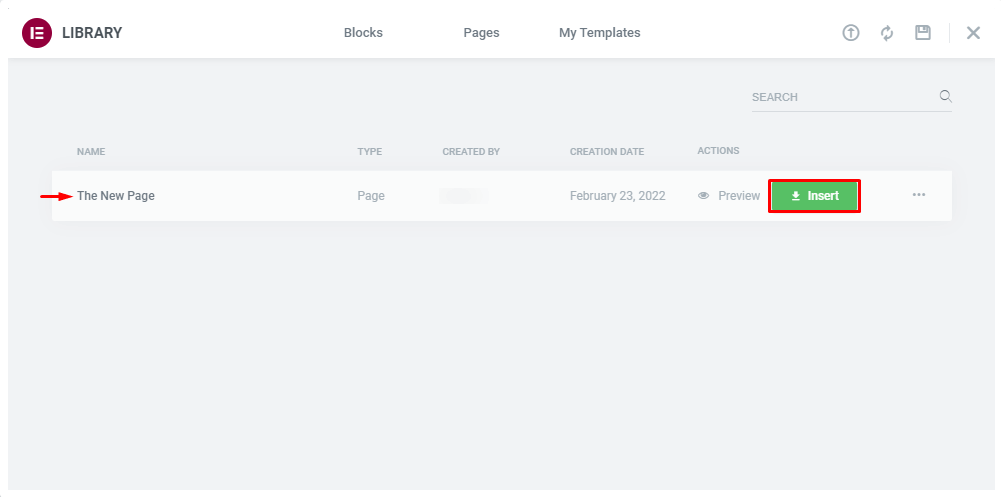
Une fois ces étapes terminées, une nouvelle page sera générée.
Vous avez la possibilité d'importer un modèle de page répliqué dans un autre site Web à l'aide du constructeur de site Web Elementor.
Accédez à Modèles -> Modèles enregistrés et sélectionnez Exporter le modèle (1). Cette action enregistrera le modèle en tant que fichier JSON. Accédez au site Web souhaité sur lequel vous avez l'intention de dupliquer cette page et accédez à Modèles -> Modèles enregistrés dans la barre latérale d'administration. Cliquez sur le bouton Importer des modèles (2) et téléchargez le modèle depuis votre ordinateur.
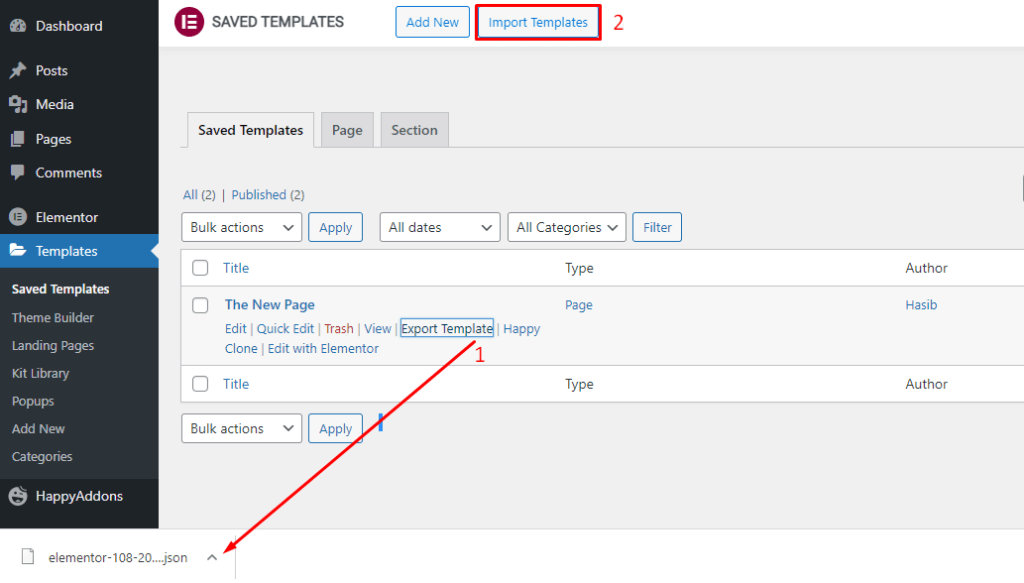
De cette façon, vous pouvez dupliquer une page spécifique sur différents domaines. Il est cependant essentiel de s’assurer que tous les sites internet concernés sont équipés du plugin Elementor. Ces fonctionnalités ne sont pas accessibles aux sites Web sur lesquels Elementor n'est pas installé dans leur système.
Outre l'enregistrement de la page d'origine en tant que modèle, une méthode alternative consiste à créer une copie en utilisant une approche différente. Accédez à l’éditeur de page Elementor et faites défiler jusqu’à la section glisser-déposer. Faites un clic droit dans la boîte et un menu avec plusieurs options apparaîtra instantanément. Sélectionnez "Copier tout le contenu".
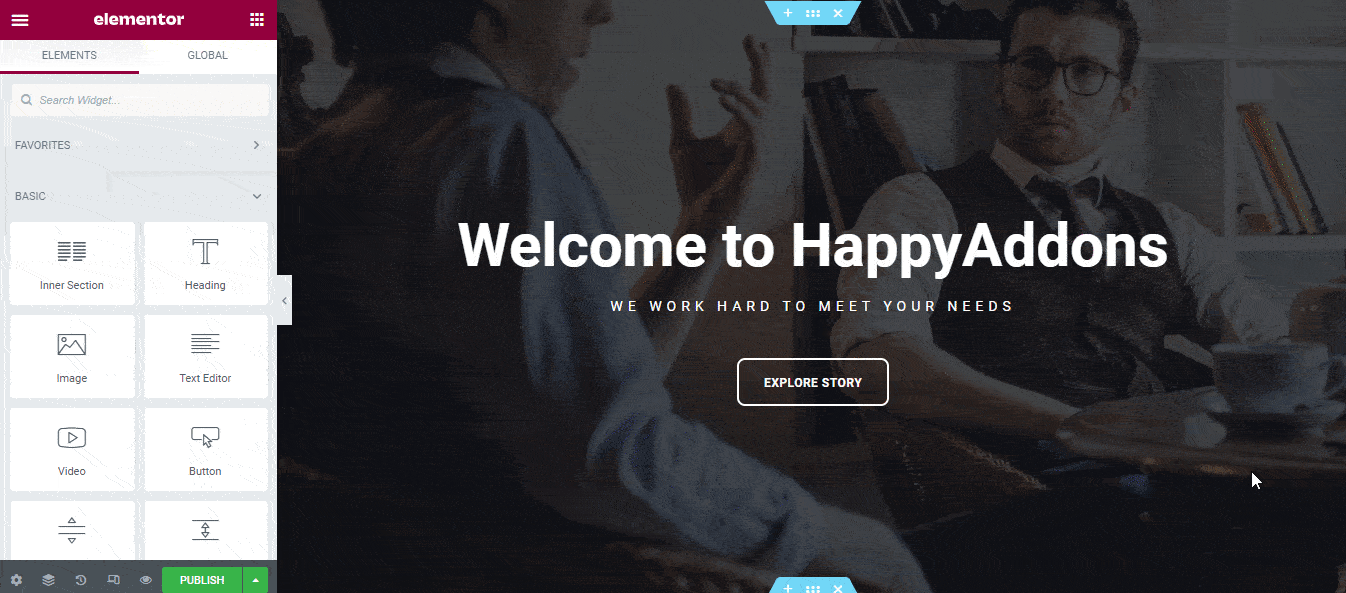
Ensuite, passez à l'option de page « Ajouter un nouveau » pour coller le contenu précédemment copié. Personnalisez la nouvelle page à l'aide d'Elementor, localisez la zone de glisser-déposer comme à l'étape précédente et cliquez avec le bouton droit dans l'espace blanc. Un menu apparaîtra et vous devrez choisir l'option "Coller" pour insérer tout le contenu copié à l'étape précédente. Votre nouvelle page est maintenant prête.
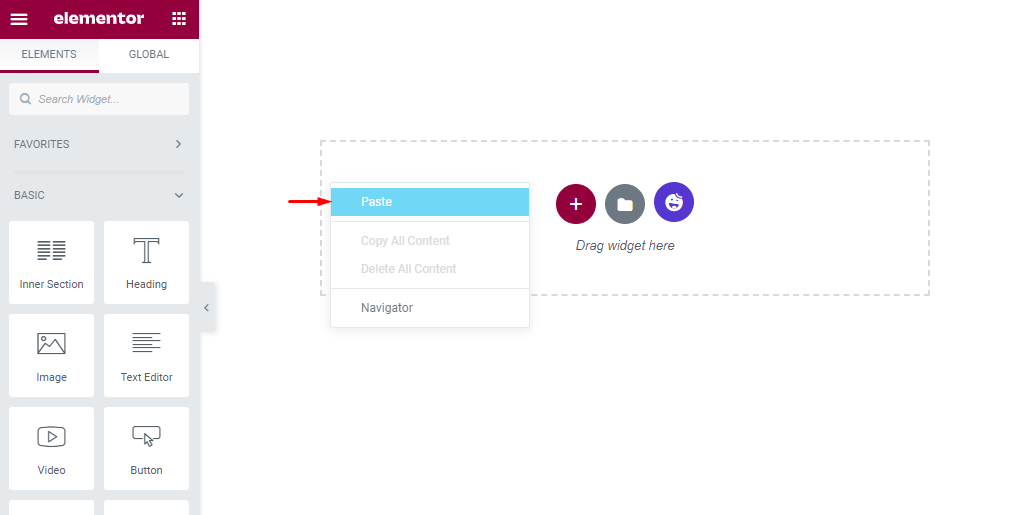
Après avoir collé le contenu, l'apparence actuelle de notre site est la suivante.
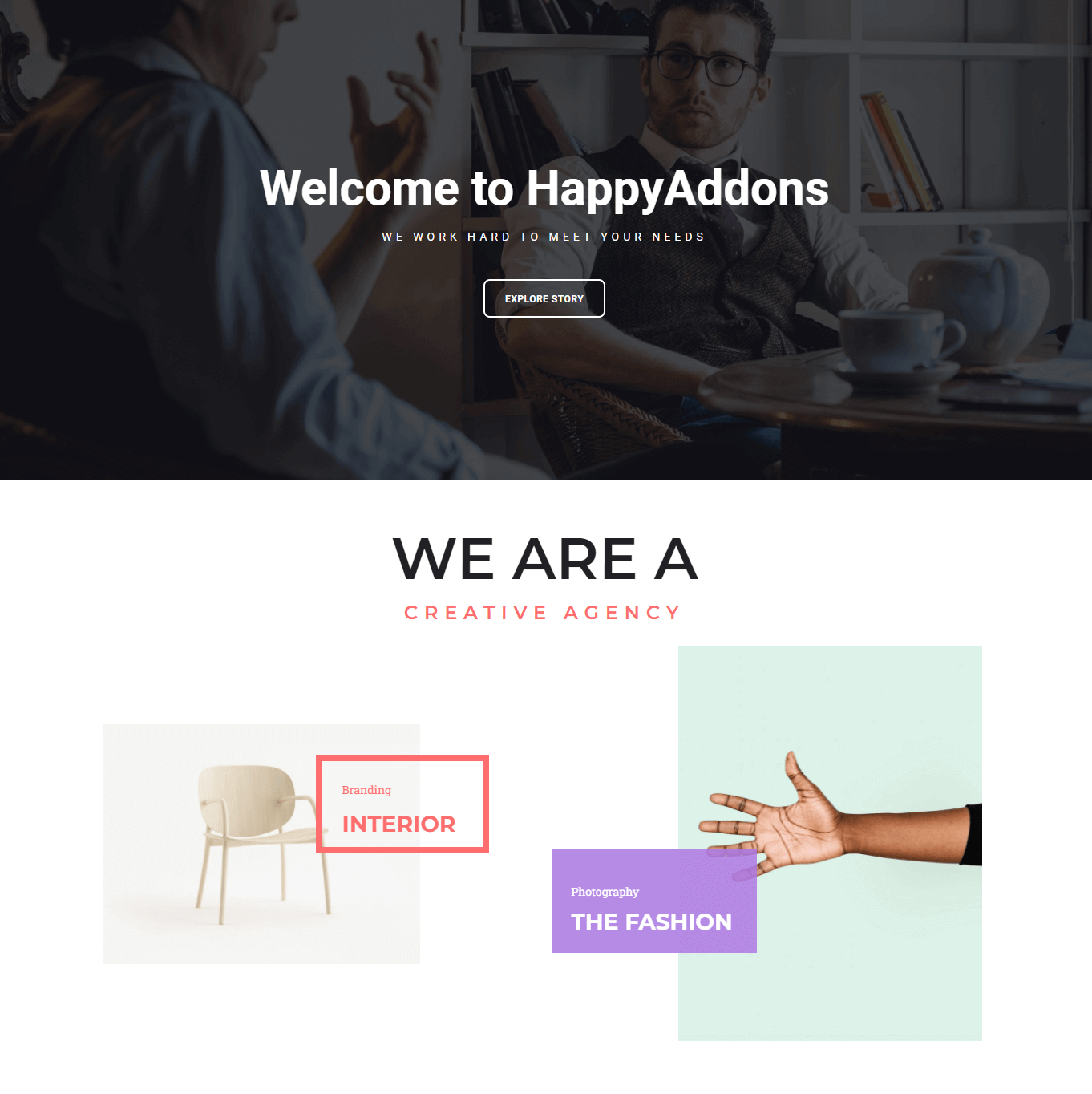
Vous voulez en savoir plus sur Elementor ? Découvrez pourquoi Elementor est le meilleur constructeur de pages pour WordPress .
Emballer
Si vous avez l'intention de créer un nouveau site Web tout en conservant un contenu et une conception identiques, vous avez la possibilité de le conserver comme modèle et de le reproduire sur plusieurs sites Web. Cette approche élimine le besoin de modifications et d'éditions fréquentes de votre site Web, permettant une utilisation cohérente du contenu et de la conception sur différents sites.
De plus, il est possible d'enregistrer votre page Elementor en tant que modèle et de la dupliquer pour l'utiliser sur d'autres sites Web. Bien que cette méthode puisse prendre du temps et être laborieuse, elle peut s'avérer un choix viable, en particulier lorsqu'il s'agit d'une quantité importante de contenu à insérer dans le nouveau site Web.
FAQ sur la duplication d'une page dans Elementor
Après avoir appris à utiliser des modèles pour la duplication de pages dans Elementor, vous pourriez avoir des questions persistantes. Nous avons compilé les questions les plus fréquemment posées à ce sujet. Continuez à lire les sections suivantes; nous espérons répondre à toutes vos questions ici.
Q. Est-il possible d'exporter un modèle depuis mon site intermédiaire et de l'importer dans un site en ligne ?
Réponse : Oui, vous pouvez télécharger le modèle enregistré et l'importer dans un autre site en direct ou intermédiaire selon vos besoins.
Q. Puis-je désinstaller en toute sécurité le plugin que j'ai utilisé une fois que j'ai fini de dupliquer une page dans Elementor ?
Réponse : Non, ce n’est pas conseillé. La suppression du plugin peut entraîner une perte de contenu. Gardez les plugins installés pour garantir que toutes les pages se chargent correctement.
Q. Ma page dupliquée reflétera-t-elle les modifications si je mets à jour la page d'origine après l'avoir dupliquée ?
Réponse : Non, une fois qu'une page est dupliquée, elle coupe sa connexion avec la page d'origine. Il ne capturera que les modifications apportées avant le processus de duplication.




